Saisie des caractères, des lettres et des mots à la main dans l'affichage central
Les caractères, les lettres et les mots peuvent être saisis dans l'affichage central en les écrivant à la main sur l'écran tactile.
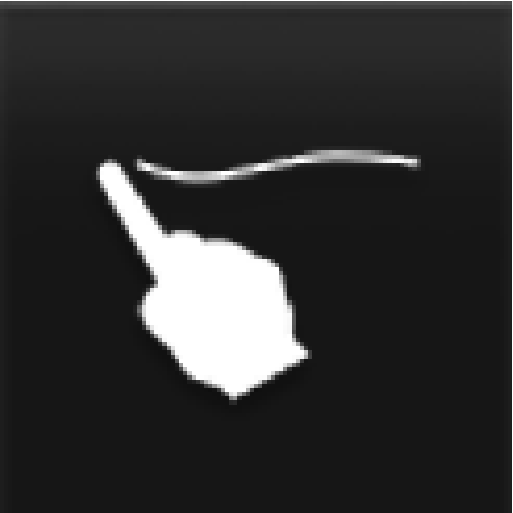
Effleurer le bouton du clavier de l'affichage central pour passer du clavier au mode écriture manuscrite.
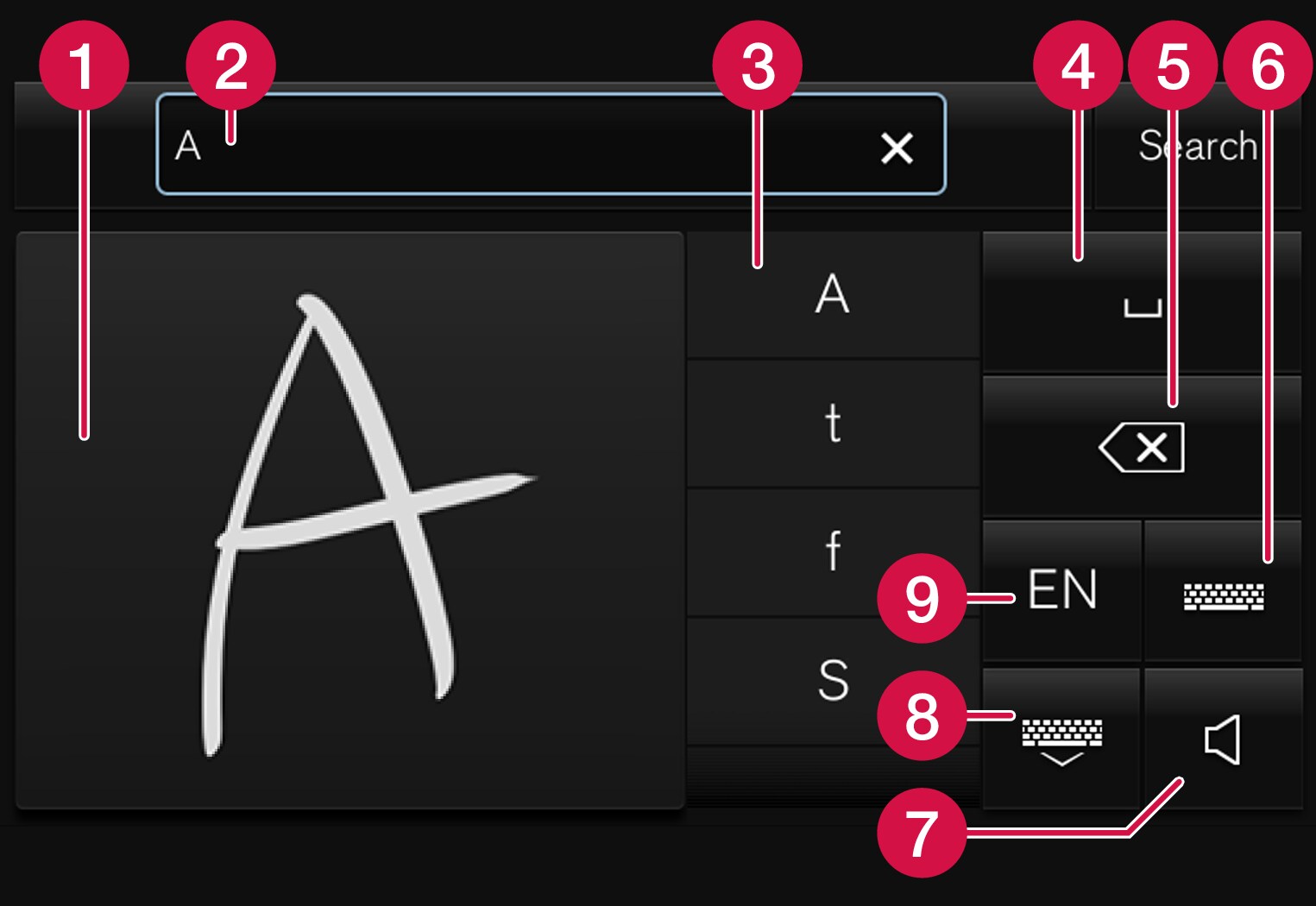
 Espace pour la saisie des caractères/lettres/mots/parties de mots.
Espace pour la saisie des caractères/lettres/mots/parties de mots. Le champ textuel affiche les caractères ou mots1 suggérés lorsqu'ils sont écrits à l'écran (1).
Le champ textuel affiche les caractères ou mots1 suggérés lorsqu'ils sont écrits à l'écran (1). Suggestions de caractères/lettres/mots/parties de mots. Vous pouvez faire défiler la liste.
Suggestions de caractères/lettres/mots/parties de mots. Vous pouvez faire défiler la liste. Barre d'espace. Des espaces vides peuvent être créés en écrivant un tiret (‒) dans le champ des lettres d'écriture manuscrite (1). Voir plus loin les espaces blancs d'écriture dans les champs de texte libres.
Barre d'espace. Des espaces vides peuvent être créés en écrivant un tiret (‒) dans le champ des lettres d'écriture manuscrite (1). Voir plus loin les espaces blancs d'écriture dans les champs de texte libres.  Supprimer. Effleurer une fois pour effacer un caractère/une lettre à la fois. Attendre un moment avant d'effleurer à nouveau pour effacer le caractère, la lettre, suivant(e), etc.
Supprimer. Effleurer une fois pour effacer un caractère/une lettre à la fois. Attendre un moment avant d'effleurer à nouveau pour effacer le caractère, la lettre, suivant(e), etc. Retourner à la disposition de clavier standard.
Retourner à la disposition de clavier standard. Activer/désactiver les sons de saisie à l'écran.
Activer/désactiver les sons de saisie à l'écran. Dissimuler le clavier. Dans le cas d'une impossibilité, le bouton ne s'affiche pas.
Dissimuler le clavier. Dans le cas d'une impossibilité, le bouton ne s'affiche pas. Modifier la langue de saisie du texte.
Modifier la langue de saisie du texte.
Écriture manuscrite des caractères/lettres/mots
Écrire un caractère, une lettre, un mot ou des parties de mot dans le champ d'écriture manuscrite des lettres. Écrire le mot ou une partie du mot verticalement ou horizontalement.
Des suggestions de caractères, de lettres ou de mots s'affichent. Ce qui est le plus probable s'affiche en tête de la liste.
Important
Ne pas utiliser d'objets tranchants sur l'écran au risque de le rayer.
Le caractère/la lettre/le mot peut être saisi(e) automatiquement après une courte pause en l'absence d'autre action.
Le caractère/la lettre/le mot du haut de la liste est utilisé(e). Effleurer un des autres caractères/lettres/mots de la liste pour l'utiliser.
Effacement/modification des caractères/lettres écrit(e)s manuellement
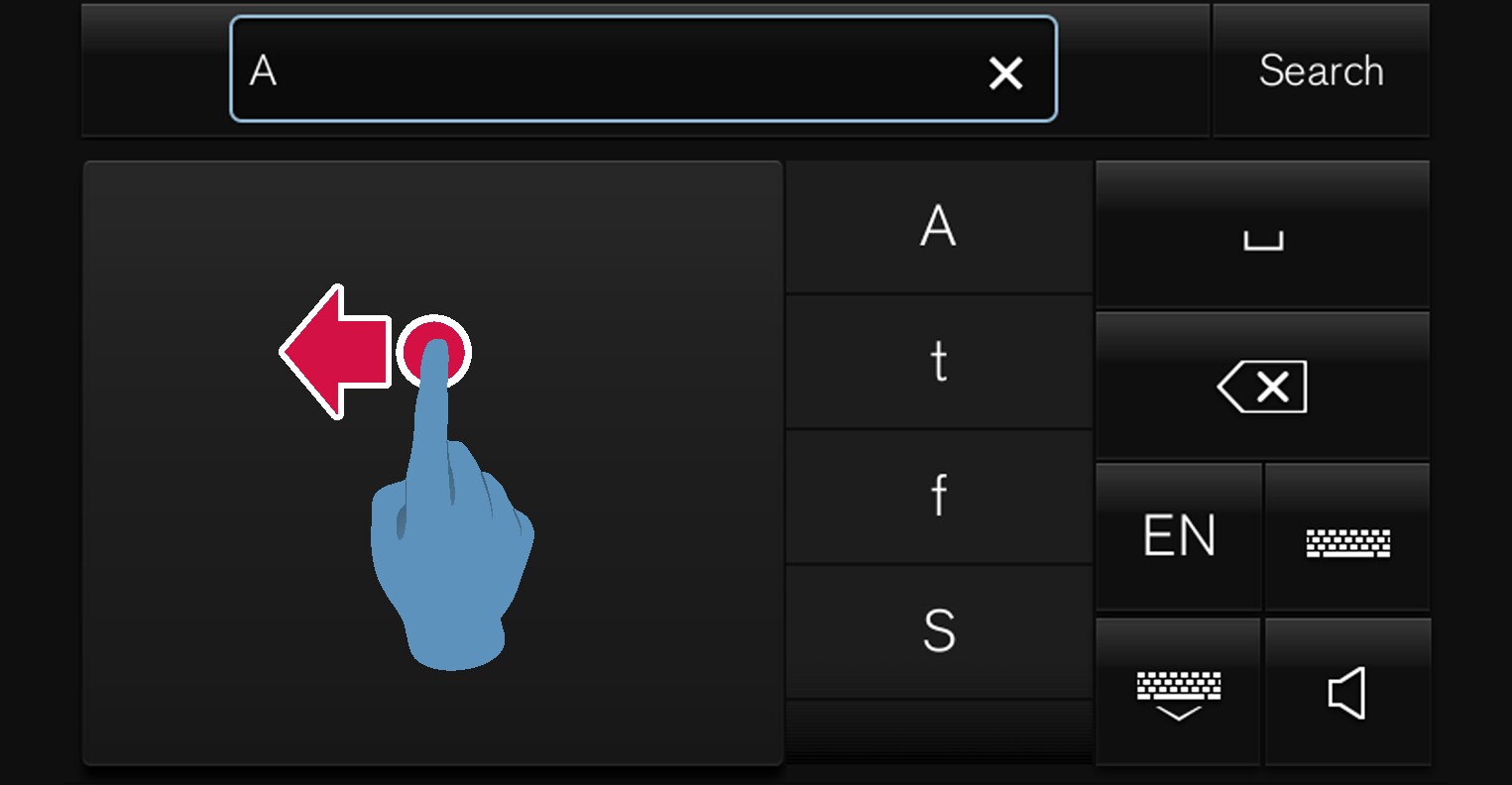
Les caractères/lettres peuvent être effacés ou modifiés de plusieurs manières :
- Saisir la lettre ou le mot désiré dans la liste.
- Effleurer le bouton de suppression pour effacer la lettre et recommencer.
- Balayer horizontalement de droite à gauche2 par-dessus le champ d'écriture manuscrite. Effacer plusieurs lettres à la fois en balayant la zone plusieurs fois.
- Effleurer le X du champ textuel pour effacer tout le texte écrit.
Nouvelles lignes des champs de texte libres en mode d'écriture manuscrite
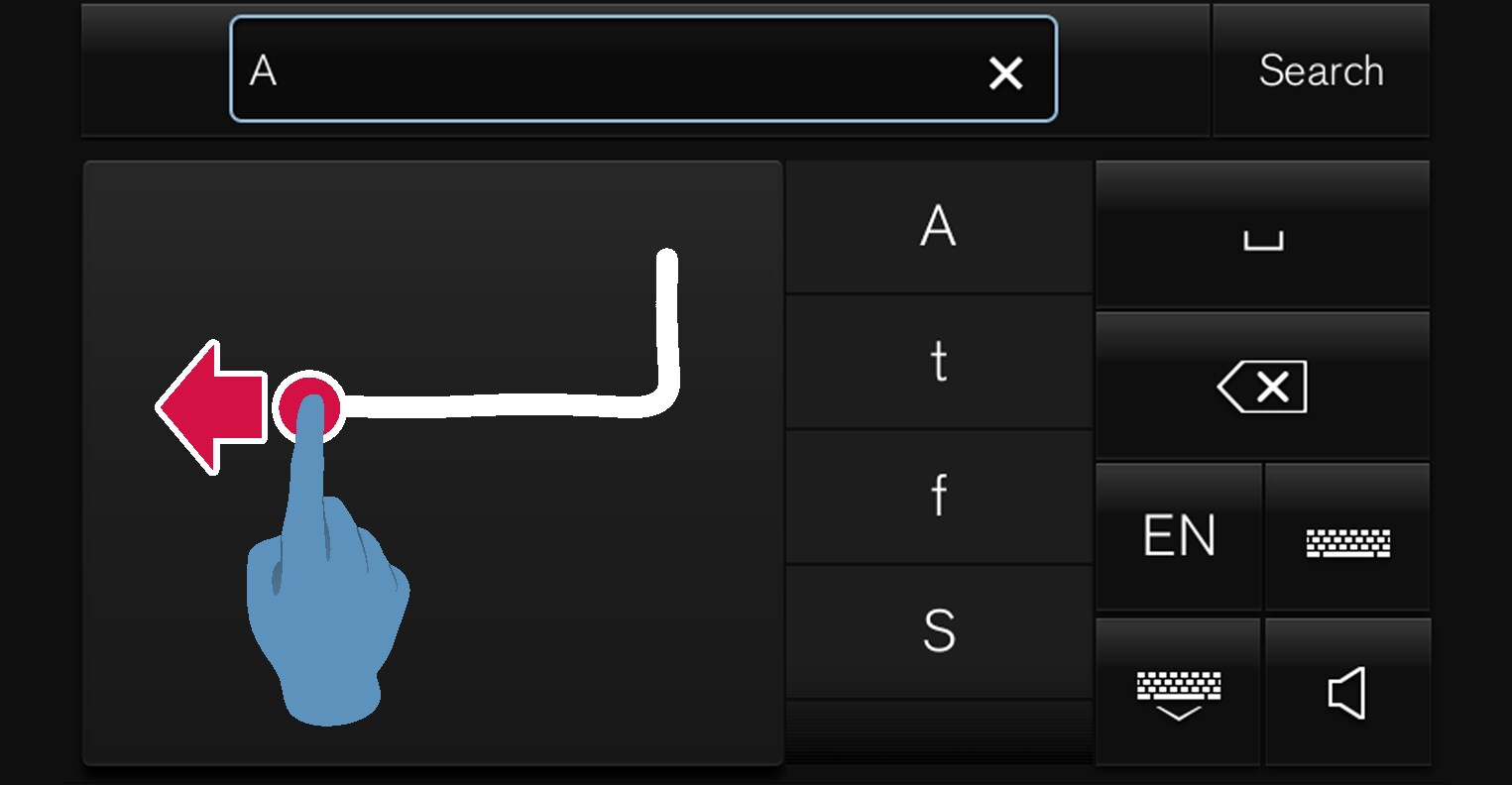
Création d'espaces vides dans les champs de texte libres
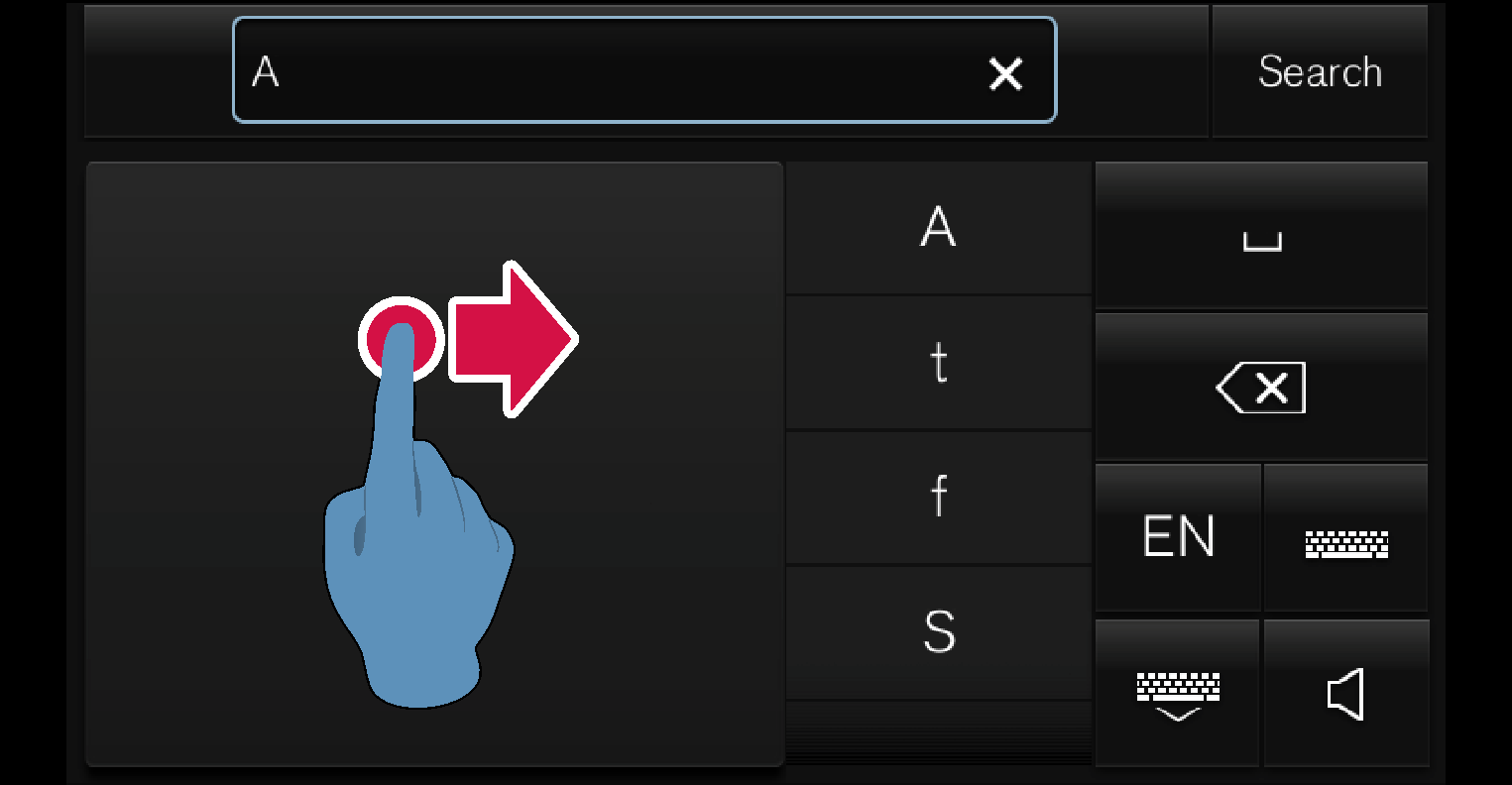
OMRON SOFTWARE
compactWnn © OMORON SOFTWARE Co.,Ltd. 2021 All Rights Reserved.